视频融合再升级~零代码完美融合三维场景
1. 概述
视频融合(Video Blending)能够将视频片段融合到三维场景中,以达到平滑的过渡效果。在山海鲸可视化中,视频融合无需复杂的编程,只需简单几个步骤即可在三维场景中添加视频片段。下面我们就来看看,如何在山海鲸可视化中设置视频融合。2. 添加载体
投影视频融合可理解为自身是一个投影仪,需要投射到建立好的幕布(即载体)上,所以在添加投影视频融合前,需要为其创建一个载体。新建一个空白GIS场景,山海鲸可视化会提供一个默认的GIS地形,该GIS地形来自于Cesium官方。

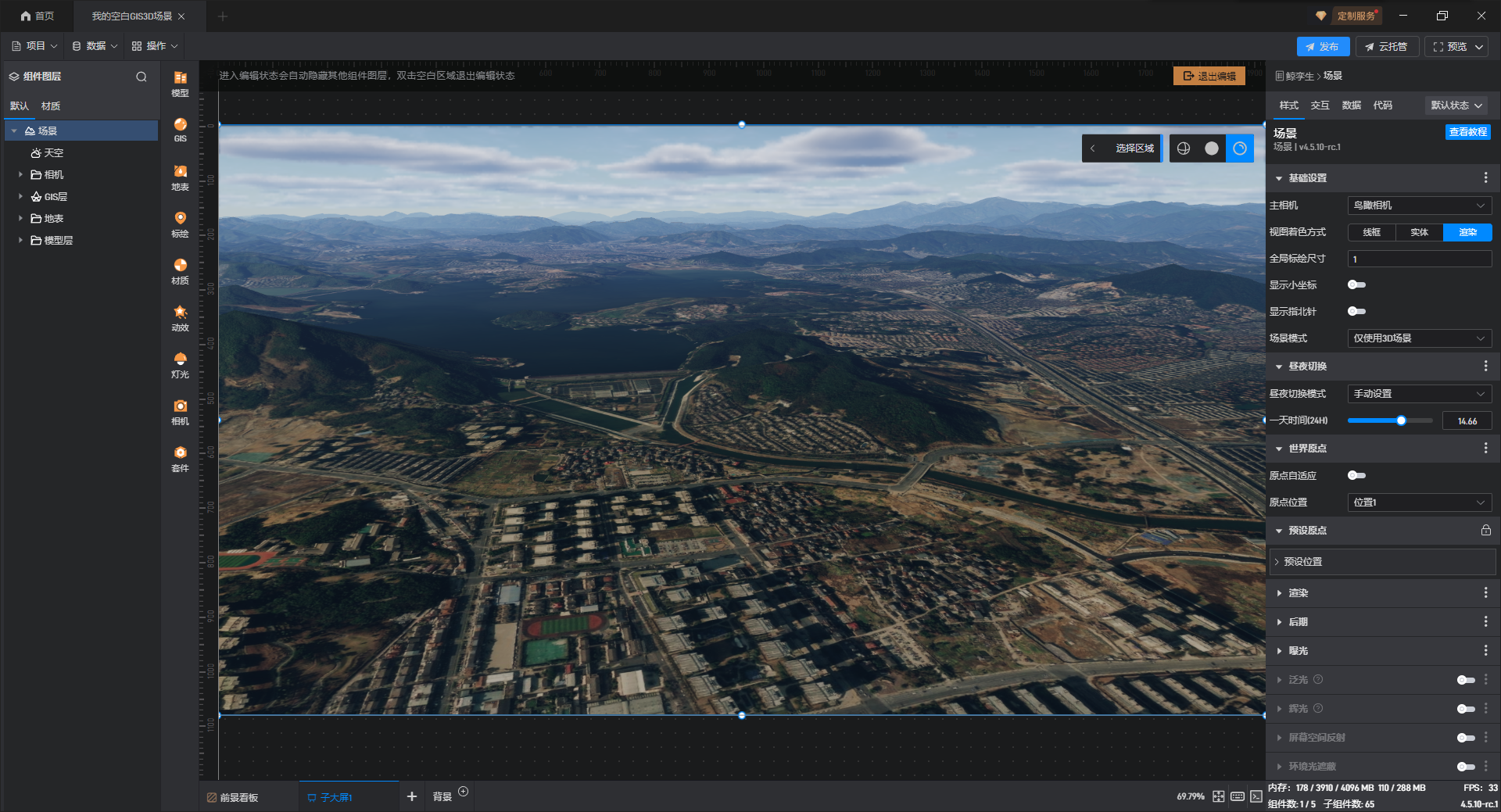
为投影视频添加一个载体,点击工具栏中的“模型”,选择“形状”,添加“平面”。

3. 添加视频融合
点击工具栏中的“标绘”,选择“视频融合”,点击“投影视频融合”,生成一个视频融合组。

选中视频融合组下的“投影视频融合1”,打开“切换到相机视角”,将视角调整至投影的位置。
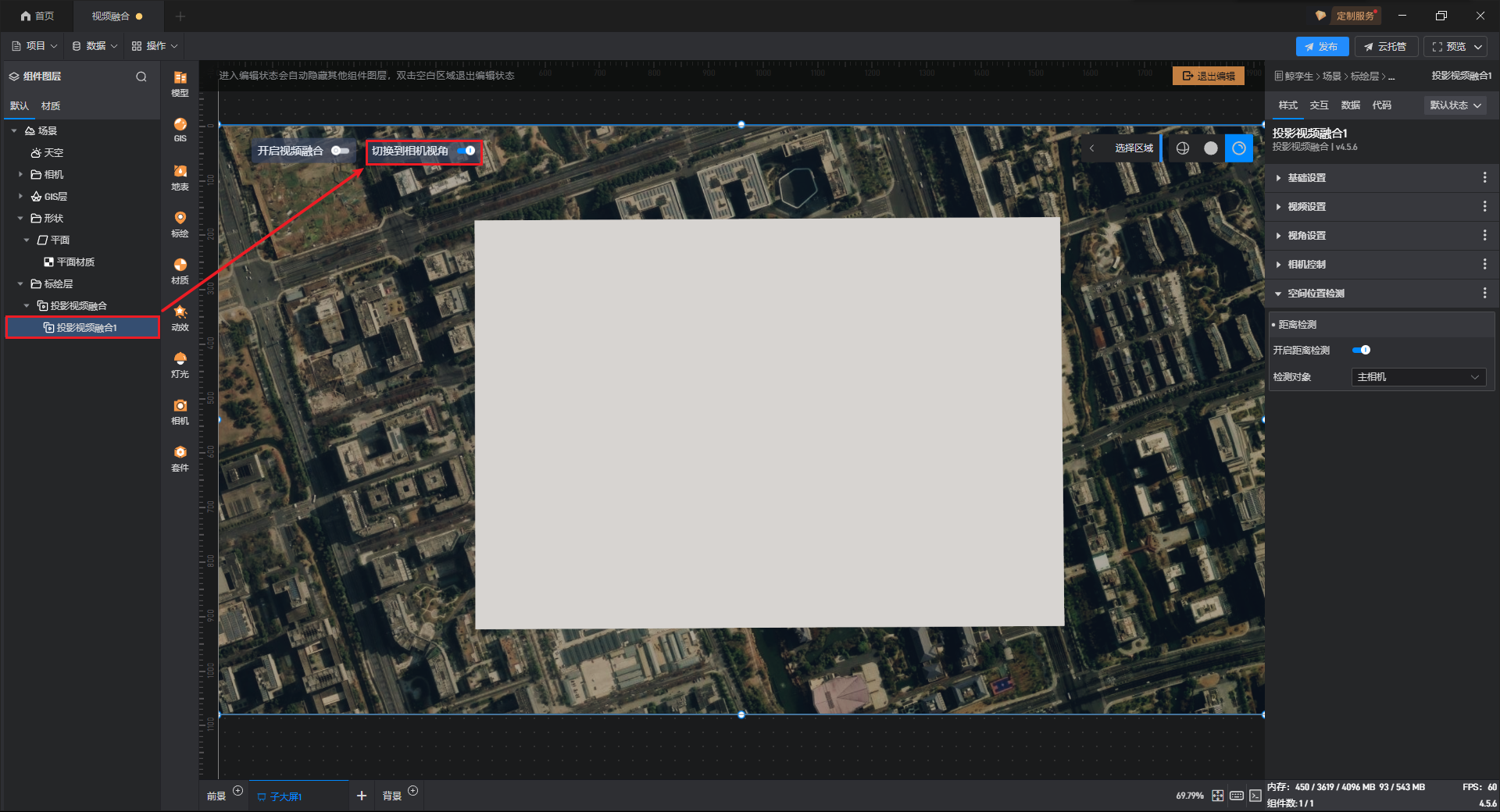
然后在“视频设置”下加入投影视频。
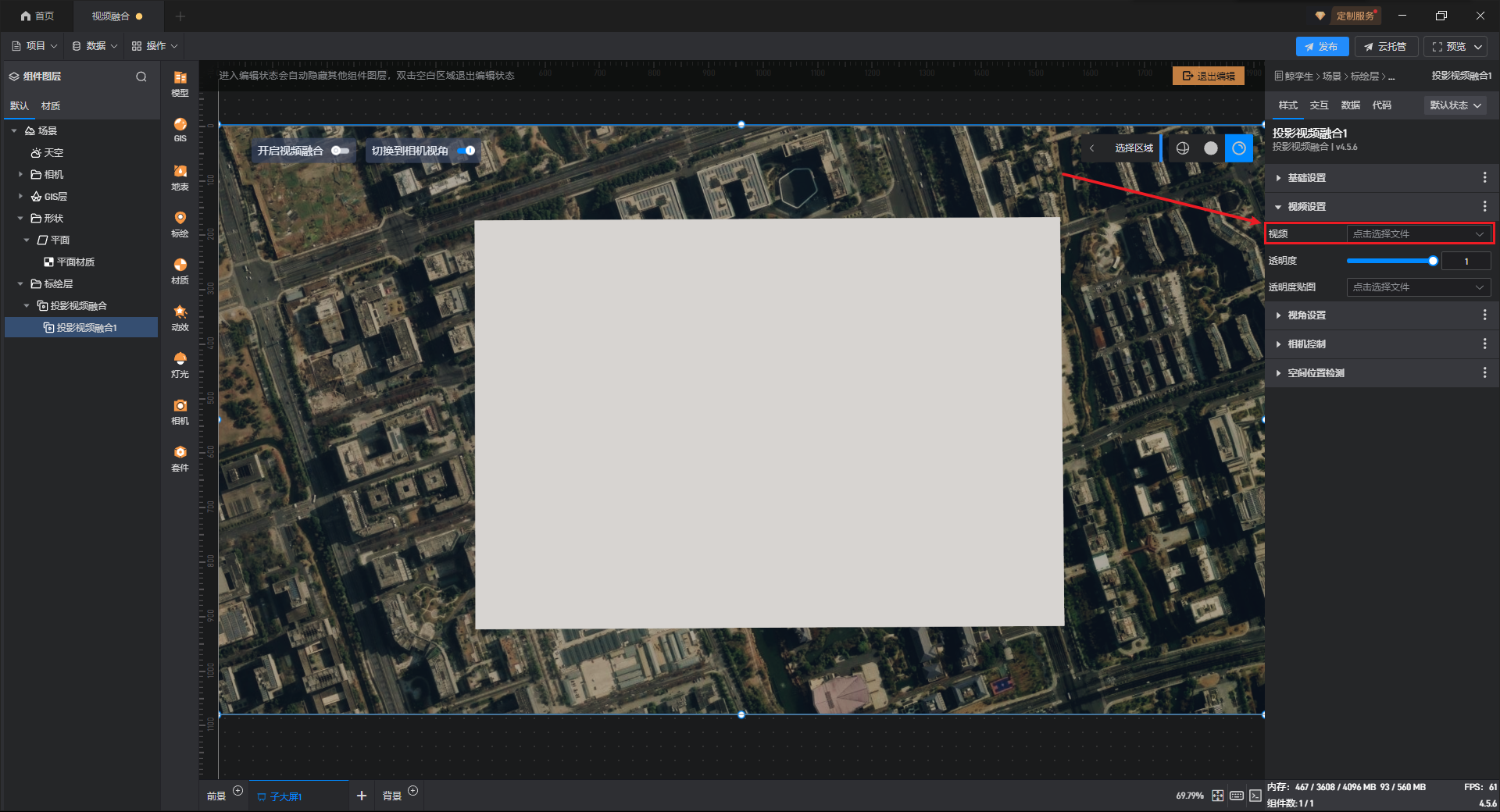
添加好投影视频后,还需开启视频融合按钮,否则无法进行融合。
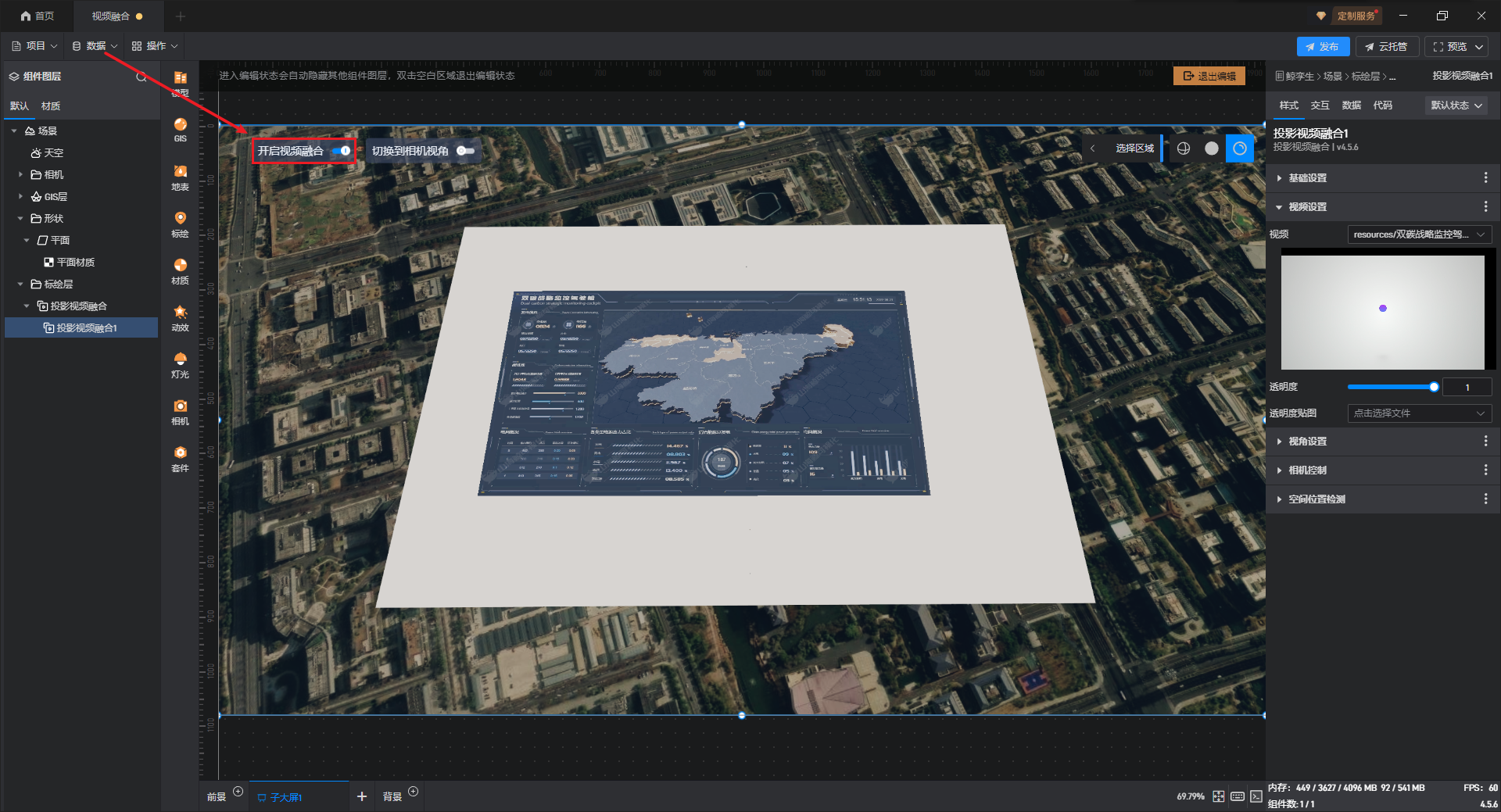
开启视频融合后,将平面模型的不透明度调低,即可实现视频与场景的融合。

4. 视频融合设置
在“基础设置”中,可以对视频融合在场景中的尺寸、位置、Z轴可见距离以及深度偏移进行设置。
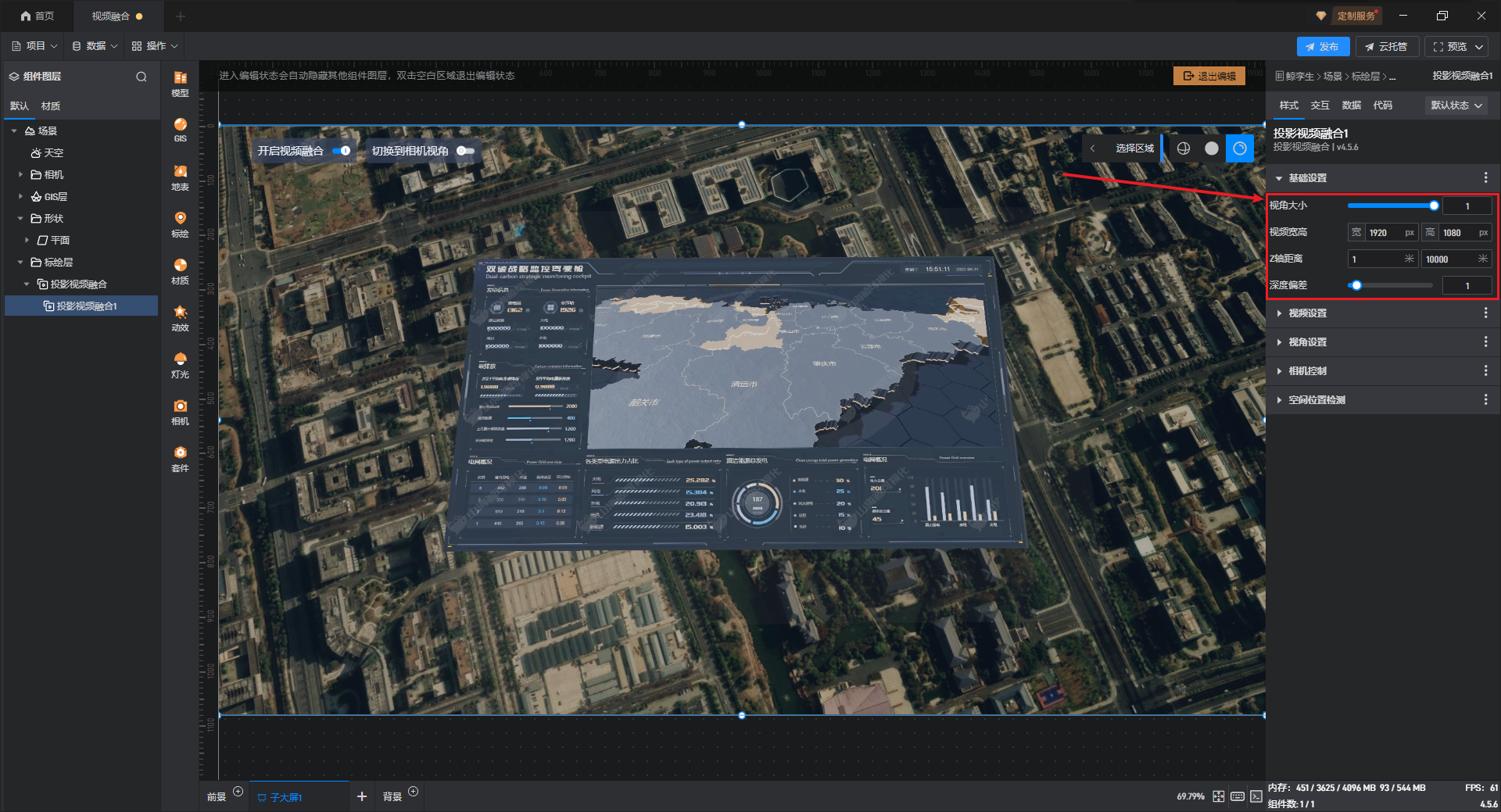
在“视频设置”中,可以添加本地视频并对其透明度进行设置。
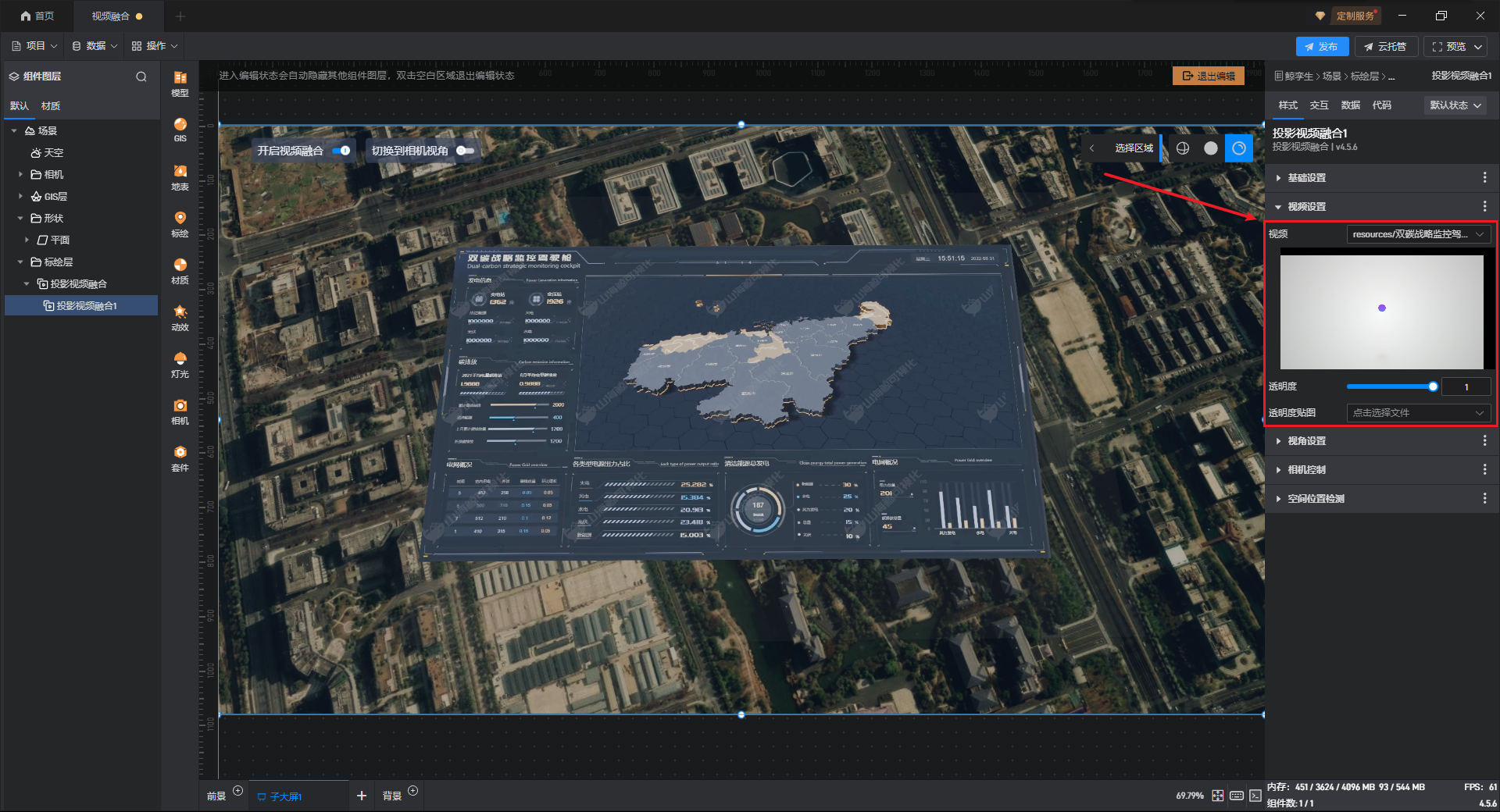
在“视角设置”中,可以实时查看相机视角下的视频融合投影位置,也可以对视频融合位置。
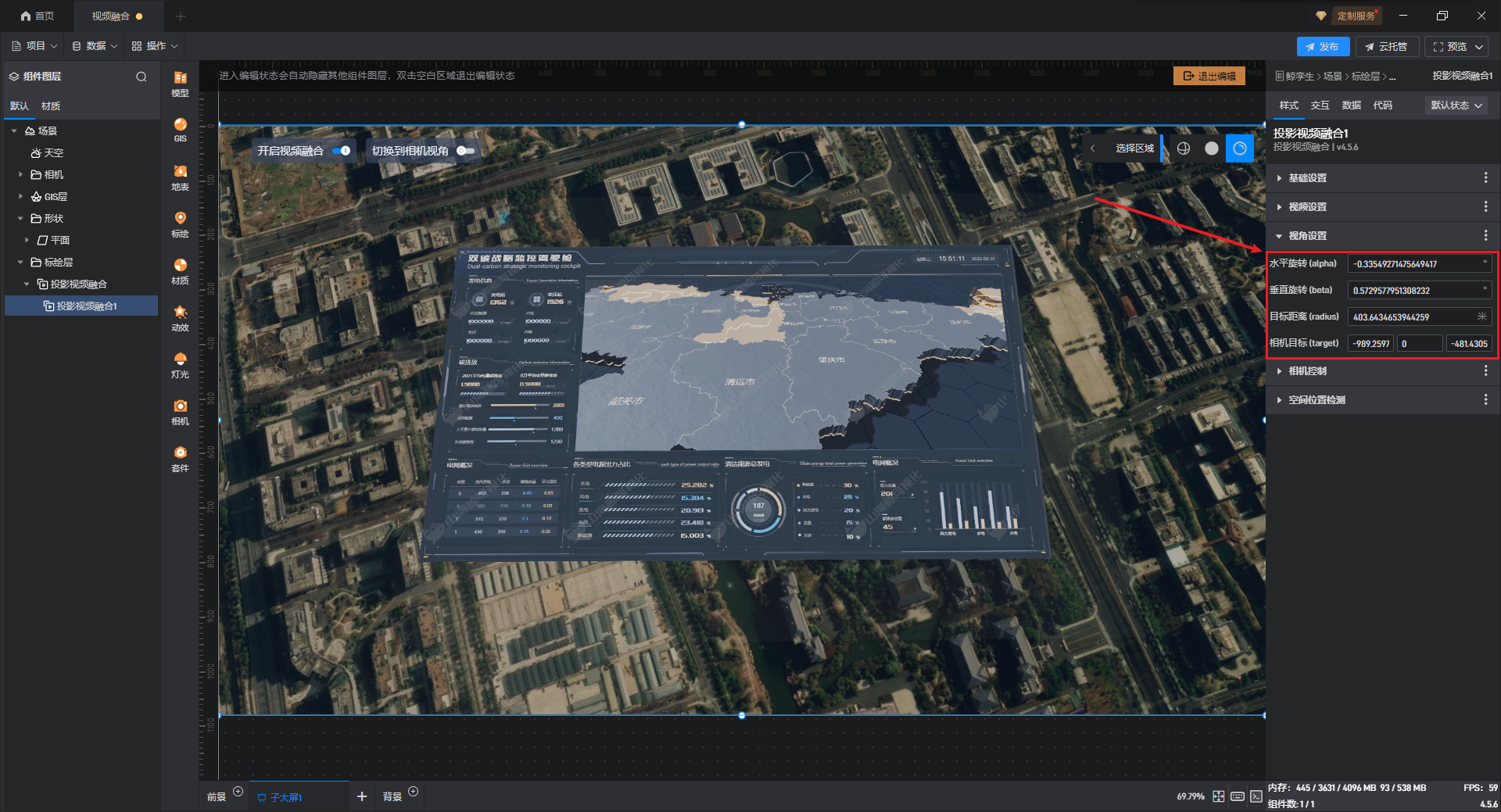
在“相机控制”中,可以对相机视角下相机的移动、拖拽、旋转的效果进行设置。

“距离检测”在三维场景中,用于计算物体和被检测物体之间的距离,并以此为依据触发交互。
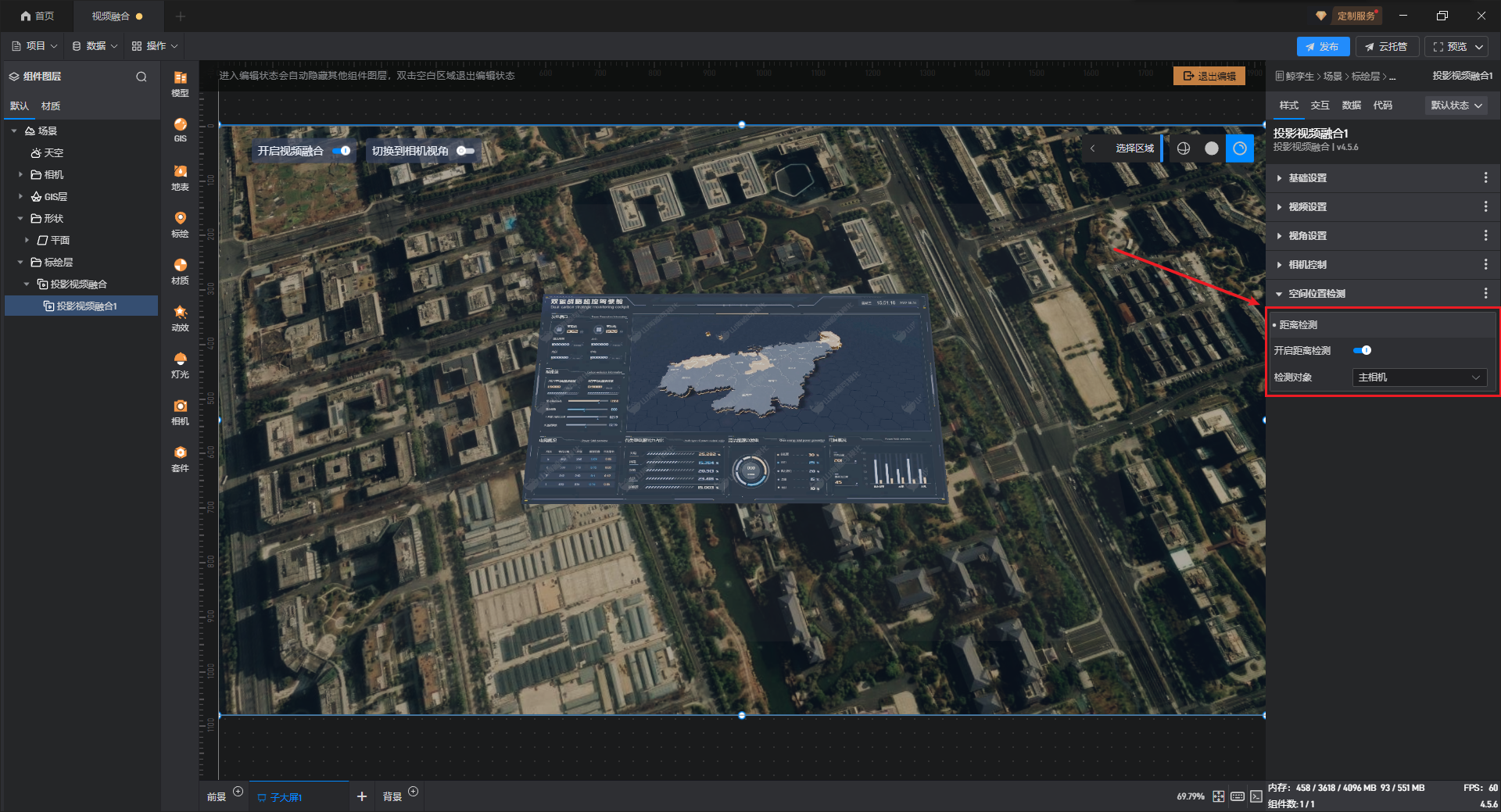




 浙公网安备 33010602011771号
浙公网安备 33010602011771号